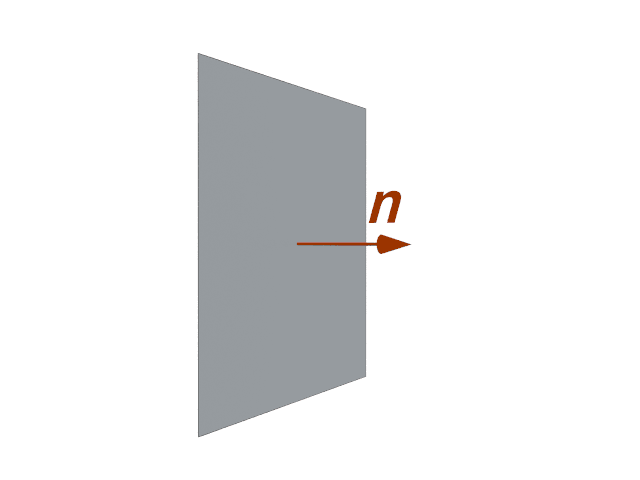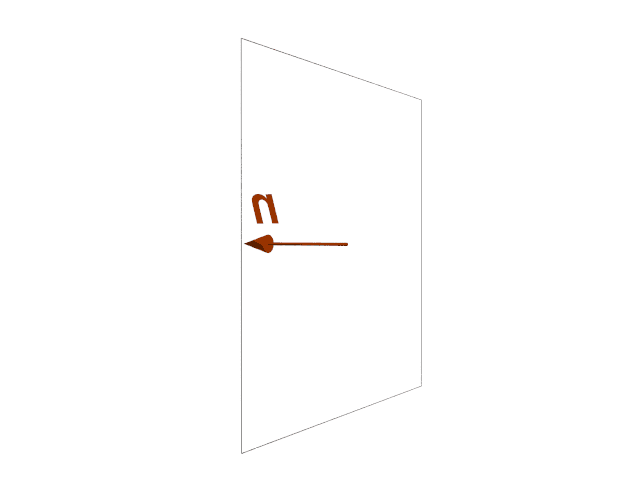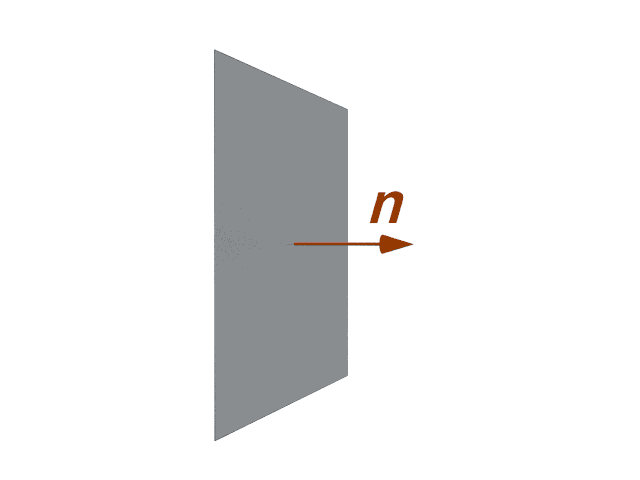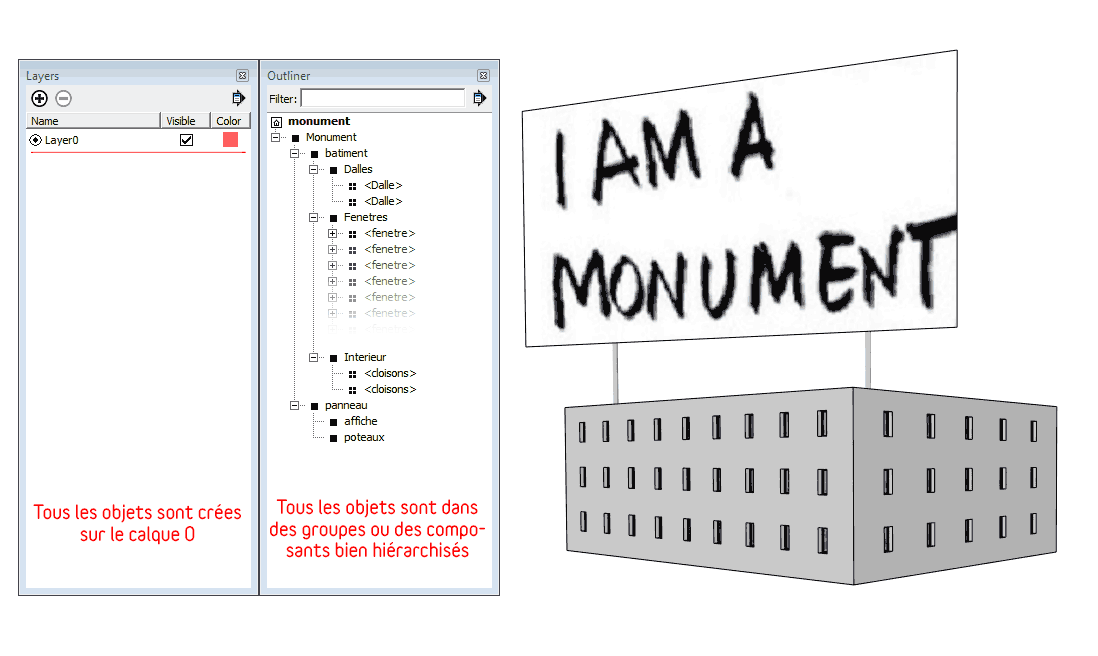Recréation en 3D du tableau A Bigger Splash de Hockney pour tester des techniques alternatives de rendu non photoréaliste.
Read MoreUn modèle propre avec SketchUp
Accessible, efficace et disponible en version gratuite, Sketchup s'est aujourd'hui imposé dans toutes les agences d'architecture de la planète. Cela grâce à paradigme nouveau dans le domaine de la modélisation 3D, la rendant accessible à tous.
S'il est possible de modéliser très rapidement avec SketchUp c'est parce qu’il est très permissif sur certains aspects techniques sous-jacents du modèle 3D. Cela n'est pas gênant dans un usage courant et passe même inaperçu. Ça devient plus problématique si l'on veut exporter son modèle pour effectuer un rendu, une impression 3D ou diverses simulations.
Voici les éléments essentiels à prendre en compte pour avoir un modèle correct :
Orientation des faces
C'est un concept fondamental en modélisation. Un modèle tridimensionnel quel qu’il soit est constitué de faces. Chaque face est orientée, c'est-à-dire qu'elle "regarde" dans un sens donné, celui de sa normale (n). Une face est comme une feuille de papier qui posséderait uniquement un recto (ou un verso) mais pas les deux à la fois ! Les images ci-dessous explicitent ce concept :
Il se trouve que SketchUp, comme la majorité des logiciels d'ailleurs, affiche quand même les deux côtés d'une face à l'écran et permet même d'attribuer un matériau différent à chacune. C'est pourquoi il est si aisé d'y générer des faces mal orientées à foison par mégarde. Heureusement, identifier et corriger ces faces mal orientées est très facile. Il faut penser à le faire régulièrement et rigoureusement pendant la modélisation. Voici comment procéder en images :
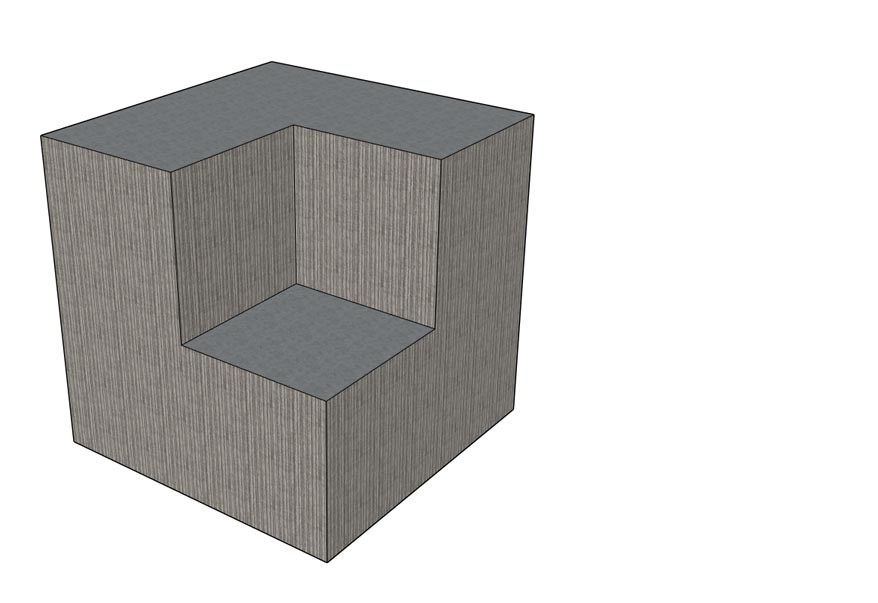
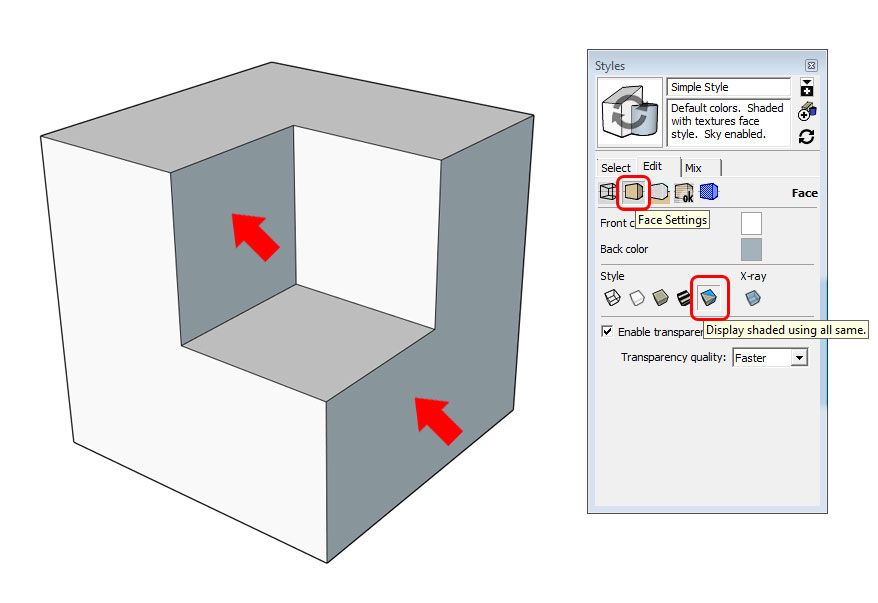
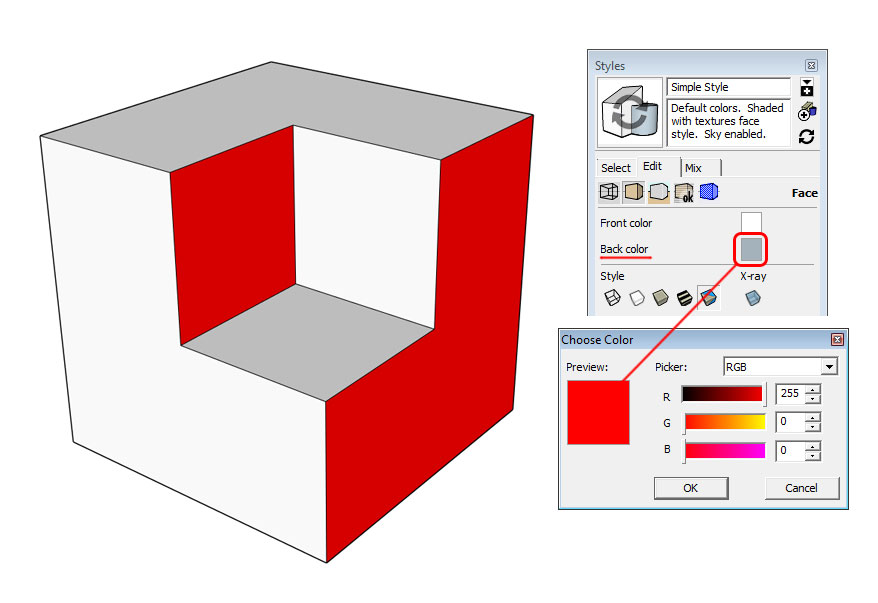
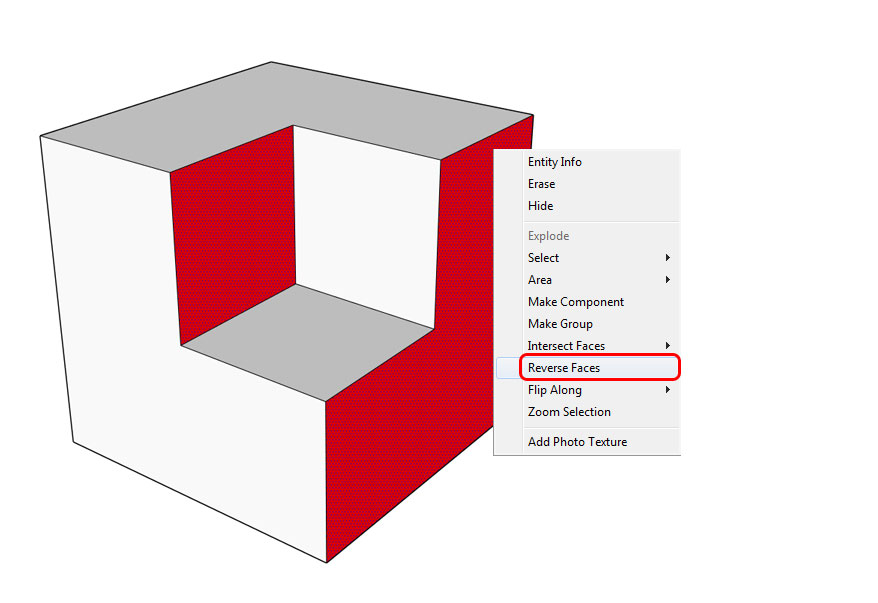
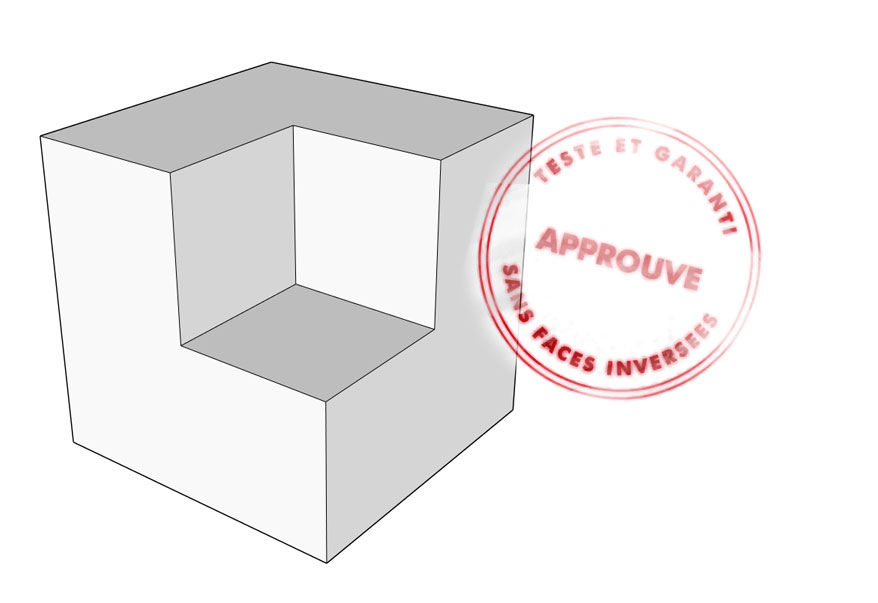
Faces coplanaires
Il faut éviter à tout prix de se retrouver avec des faces coplanaires. Elles sont faciles à déceler lorsqu'elles possèdent des couleurs ou matières différentes. On peut voit l'effet caractéristique qu'elles produisent sur les illustrations ci-dessous. Malheureusement si les faces coplanaires ont la même couleur ou le même matériau il est beaucoup plus compliqué de les repérer immédiatement.
Il faut donc s'astreindre à une certaine rigueur lors de la modélisation et traiter correctement les liaisons et intersections d'objets.
Exemples de faces coplanaires
Organisation du modèle
Il est crucial d'organiser correctement son modèle. Particulièrement en architecture où la complexité et le nombre d'objets crées croit rapidement. SketchUp offre deux solutions pour organiser les éléments d'un modèle : les groupes et composants et les calques. Dans ce qui suit tout ce qui est dit sur les groupes s'applique aussi aux composants.
Premier conseil: dès que vous avez crée un élément, groupez-le ! En effet dans SketchUp tous les objets qui ne font pas partie d'un groupe peuvent interagir entre eux. Cela engendre toutes sortes d’inconsistances dans le modèle qui le rendent souvent inutilisable. Pensez aussi à nommer les groupes dès leur création, c'est tellement plus simple que de devoir le faire après-coup.
Ensuite, créez toujours vos objets sur le calque 0. Pourquoi ? Car dans SketchUp les calques permettent uniquement une séparation visuelle. Deux objets placés dans deux calques différents ne sont pas du tout séparés l'un de l'autre. Seuls les groupes permettent une séparation des objets. Par contre vous pouvez tout à fait placer les groupes dans différents calques pour hiérarchiser le modèle.
Principe d'organisation d'un modèle SketchUp : tous les objets sont dessinés sur le calque 0 et tous existent au sein d'ub groupe ou d'un composant